Откакто беше представен през 2011 г., Apple Siri гласовият асистент често може да ви подлуди. Сякаш безполезните отговори на Siri не са достатъчно дразнещи, когато всъщност ги искате, Siri често прекъсва разговор, среща или телевизионно предаване, когато изобщо не сте поискали нищо. Как да спрете произволното активиране на Siri?
Да, Siri може да бъде полезна - например принудително рестартиране на iPhone или контролиране на вашата прахосмукачка робот — но често може да бъде нежелан гост, който се активира, когато искате да го ципне.
Siri се предлага на всички устройства на Apple, но е най-вероятно да се активира, когато най-малко искате на Apple Watch и Mac. Прочетете, за да изключите няколко досадни настройки на Siri.
Спрете Siri да се активира сама
Как да деактивирате Siri на Apple Watch
Apple Watch е единственото устройство, което слуша команди, без първо да каже „Hey Siri“. Всеки път, когато вашият часовник е вдигнат или активен, той следи за нещо, което Siri може да предприеме. Това е леко по-удобно, но повечето хора така или иначе са обучени да започват с „Hey Siri“.
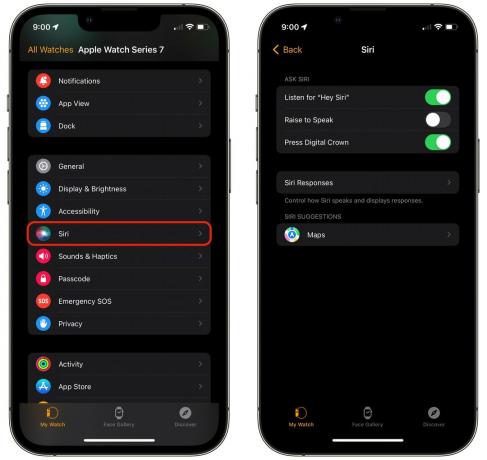
Екранна снимка: D. Грифин Джоунс/Култът към Mac
Можете да изключите това, заедно с няколко други задействания на Siri, в приложението Watch. Отидете на Гледайте > Siri и изключете Вдигнете, за да говорите.
Можете също да изключите Слушайте „Hey Siri“ за допълнително намаляване на произволното активиране на Siri.
Ако носите дебели дълги ръкави и/или ръкавици през зимата, или ако имате големи ръце, може случайно да активирате Siri чрез натискане на короната. Изключи Натиснете Digital Crown за да спрете Siri по този начин — но имайте предвид, че и трите тези настройки са изключени, няма да имате Siri на вашия Apple Watch.
Как да деактивирате Siri на Mac
Siri беше пренесена на Mac, но тъй като повечето приложения за Mac са създадени различно от тези за iPhone, Siri не винаги работи по същия начин. Лично аз никога не използвам Siri на моя Mac, но случайно съм задействал Siri повече пъти, отколкото мога да преброя.
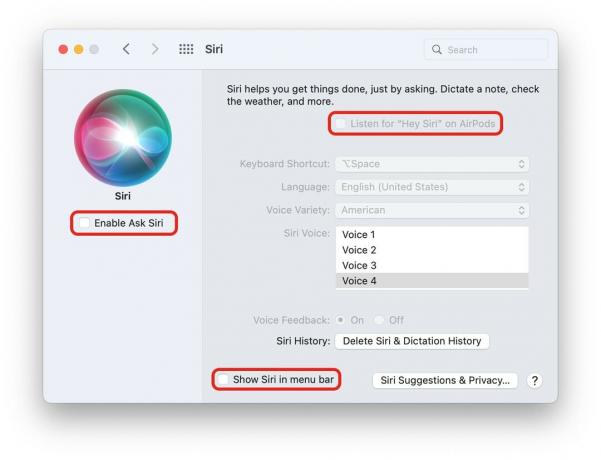
Екранна снимка: D. Грифин Джоунс/Култът към Mac
Siri се активира със специален клавиш Siri на по-новите Mac с Apple силикон и клавишна комбинация на по-старите Mac. Има и бутон Siri в лентата с менюта. Ако имате AirPods, „Hey Siri“ ще работи и на Mac. За да изключите това, отидете на Системни предпочитания > Siri (или Системни настройки в macOS Ventura).
Задайте клавишна комбинация на Изкл. Ако наскоро сте свързали AirPods към вашия Mac, трябва да обмислите деактивирането Слушайте „Hey Siri“ на AirPods. Ако изобщо не искате Siri, изключете Активирайте Ask Siri и изключете Показване на Siri в лентата с менюта.
Как да деактивирате Siri на iPhone и iPad

Екранна снимка: D. Грифин Джоунс/Култът към Mac
Отидете на Настройки > Siri & Търсене за да намерите настройките на Siri на iPhone.
Изключи Разрешаване на Siri, когато е заключена за да елиминирате повечето случайни обаждания на Hey Siri — когато телефонът ви стои бездействащ на близкото бюро или маса. Изключи Слушайте „Hey Siri“ за да деактивирате изцяло функцията, дори когато телефонът ви се използва в ръката ви.
Изключи Натиснете страничен бутон за Siri за да предотвратите активирането на Siri чрез натискане на бутона за захранване при инцидент.
Когато и трите са изключени, изобщо няма да можете да активирате Siri.
Как да деактивирате Siri на AirPods
Siri се активира на AirPods чрез докосване (AirPods и AirPods 2), стискане (AirPods Pro и AirPods 3) или натискане на бутон (AirPods Max).
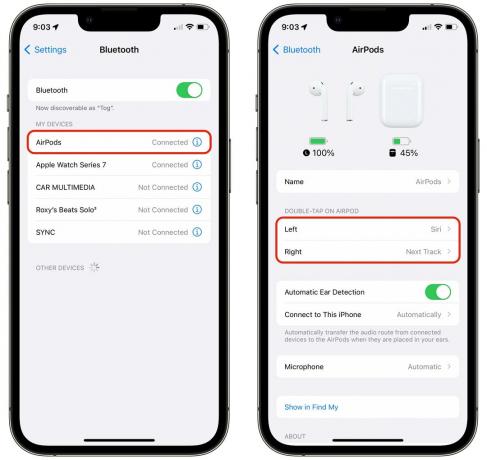
Екранна снимка: D. Грифин Джоунс/Култът към Mac
За да деактивирате Siri, уверете се, че вашите AirPods са свързани. Отидете на Настройки > Bluetooth и натиснете върху аз бутон до вашите AirPods. От тук можете да персонализирате левия и десния контрол на AirPod. Докоснете всяко и го променете от Siri на Пускане/Пауза, Следваща песен, Предишна песен или нищо.
Ако не виждате това меню, първо се уверете, че вашите AirPods са свързани към вашия iPhone.
Как да деактивирате Siri на HomePod
„Hey Siri“ е основният начин за взаимодействие с HomePod. Но ако по някаква причина искате физически да натиснете бутона отгоре или да възпроизвеждате вашата музика и подкасти от вашето устройство на вашия HomePod и нищо друго, можете да деактивирате Hey Siri.
Просто кажете „Hey Siri, turn off Hey Siri“ и потвърдете с „yes“.
Ако искате да го включите отново по-късно, натиснете и задръжте горната част на HomePod и кажете „Включи Hey Siri“.
Как да деактивирате Siri на Apple TV
Новото дистанционно на Apple TV поставя бутона Siri на странно място: отстрани, точно на мястото, където човек може да грабне дистанционното, докато го взема от маса или диван. И това да не говорим за старото дистанционно, много критично обмислени, с бутона Siri точно до бутона Назад, бутона Пауза и бутона Сила на звука.
Отидете на Настройки > Общи > Siri и изключете Siri.
Ако се интересувате от дистанционно за Apple TV без Siri, препоръчваме Функция101 Бутон Дистанционно.

